为什么控制面板打不开 Win10系统控制面板设置打不开
更新时间:2024-08-17 09:03:45作者:xtyang
在使用Windows 10系统的过程中,有时候会遇到控制面板打不开的情况,这可能是由于系统故障、软件冲突、系统设置错误等原因导致的。控制面板是Windows系统中重要的管理工具,如果无法打开会影响到系统的正常运行和设置调整。当遇到控制面板打不开的情况时,我们需要及时排查并解决问题,以保证系统的稳定性和正常使用。
方法如下:
1.在Windows10桌面,右键点击桌面左下角的开始按钮。在弹出的菜单中选择“运行”菜单项。
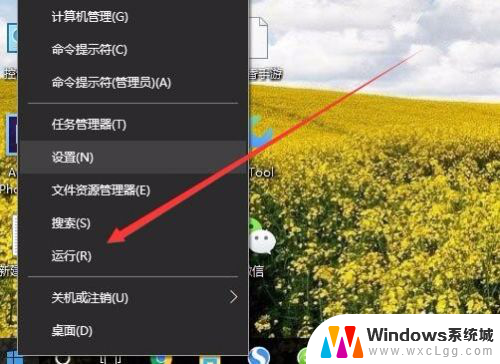
2.在打开的Windows10运行窗口中,输入命令gpedit.msc,然后点击确定按钮。
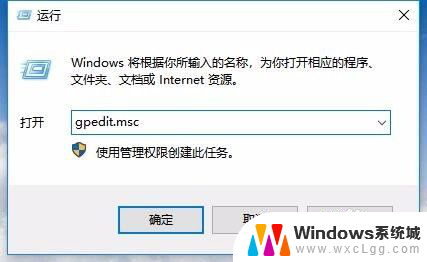
3.这时会打开本地组策略编辑器窗口,在窗口左侧依次点击“用户配置/管理模板/控制面板”菜单项。
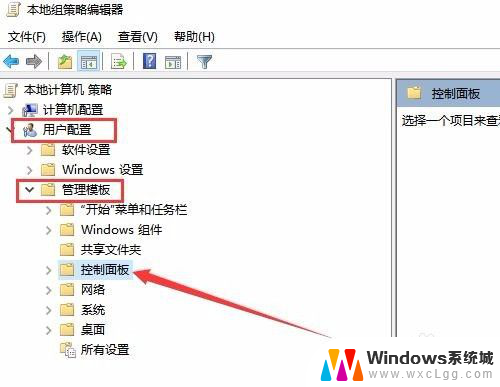
4.在右侧打开的窗口中打到“禁止访问控制面板和PC设置”设置项。
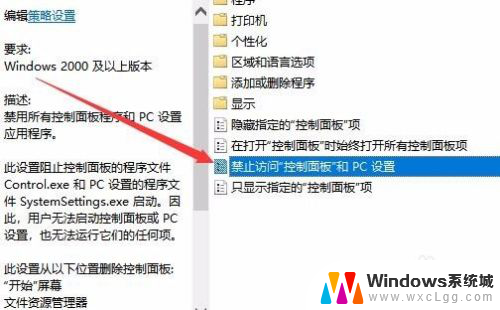
5.右键点击上面的设置项,在弹出的菜单中选择“编辑”菜单项。
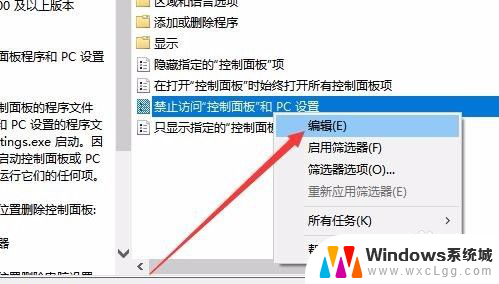
6.这时就会打开禁止访问控制面板和PC设置的编辑窗口,选中“已禁用”设置项。最后点击确定按钮即可。
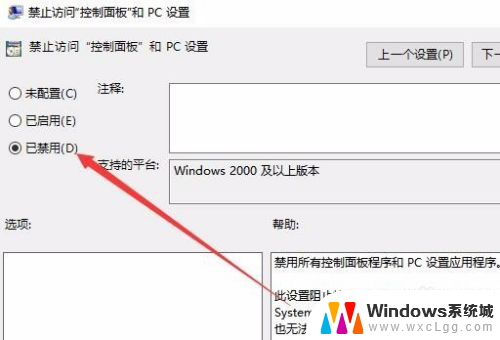
以上就是为什么控制面板打不开的全部内容,不熟悉的用户可以按照以上方法进行操作,希望能够对大家有所帮助。
为什么控制面板打不开 Win10系统控制面板设置打不开相关教程
-
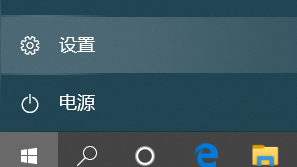 nvidia控制面板有图标打不开 NVIDIA控制面板打不开WIN10怎么办
nvidia控制面板有图标打不开 NVIDIA控制面板打不开WIN10怎么办2024-04-22
-
 win10 控制面板打不开 Win10控制面板打不开黑屏怎么办
win10 控制面板打不开 Win10控制面板打不开黑屏怎么办2024-09-09
-
 如何打开win10控制面板 win10如何通过开始菜单打开控制面板
如何打开win10控制面板 win10如何通过开始菜单打开控制面板2023-10-28
-
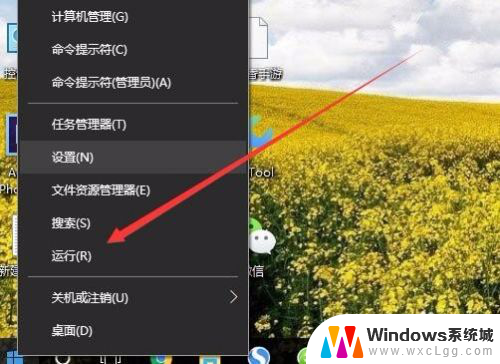 电脑控制面板怎么显示不出来 Win10系统控制面板、设置打不开的处理办法
电脑控制面板怎么显示不出来 Win10系统控制面板、设置打不开的处理办法2023-11-25
-
 笔记本如何打开控制面板 win10笔记本如何找到控制面板
笔记本如何打开控制面板 win10笔记本如何找到控制面板2023-10-27
-
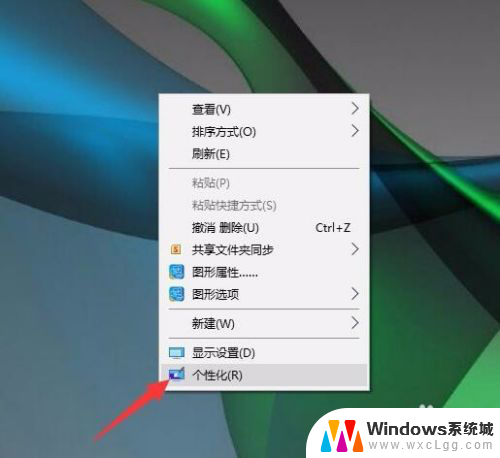 电脑如何调出控制面板 Win10如何快速打开控制面板
电脑如何调出控制面板 Win10如何快速打开控制面板2024-08-13
- 笔记本怎么打开nvidia控制面板 win10如何找到nvidia控制面板
- win10显卡控制面板在哪里打开 win10如何调出nvidia显卡控制面板
- win10系统设置界面打不开 Win10系统控制面板、设置打不开的解决方案
- windows10家庭版控制面板在哪 Win10控制面板的打开方法
- win10怎么更改子网掩码 Win10更改子网掩码步骤
- 声卡为啥没有声音 win10声卡驱动正常但无法播放声音怎么办
- win10 开机转圈圈 Win10开机一直转圈圈无法启动系统怎么办
- u盘做了系统盘以后怎么恢复 如何将win10系统U盘变回普通U盘
- 为什么机箱前面的耳机插孔没声音 Win10机箱前置耳机插孔无声音解决方法
- windows10桌面图标变白了怎么办 Win10桌面图标变成白色了怎么解决
win10系统教程推荐
- 1 win10需要重新激活怎么办 Windows10过期需要重新激活步骤
- 2 怎么把word图标放到桌面上 Win10如何将Microsoft Word添加到桌面
- 3 win10系统耳机没声音是什么原因 电脑耳机插入没有声音怎么办
- 4 win10怎么透明化任务栏 win10任务栏透明效果怎么调整
- 5 如何使用管理员身份运行cmd Win10管理员身份运行CMD命令提示符的方法
- 6 笔记本电脑连接2个显示器 Win10电脑如何分屏到两个显示器
- 7 window10怎么删除账户密码 Windows10删除管理员账户
- 8 window10下载游戏 笔记本怎么玩游戏
- 9 电脑扬声器不能调节音量大小 Win10系统音量调节功能无法使用
- 10 怎么去掉桌面上的图标 Windows10怎么删除桌面图标